Cómo cambiar el teclado en Android
¿Sabías que a través de unos sencillos pasos podemos cambiar el teclado de nuestro smartphone y personalizarlo?
Todos los móviles vienen con un teclado preinstalado de fábrica, pero a veces, nos puede resultar muy pequeño, no gustarnos el color o simplemente queremos personalizarlo a nuestro gusto.
Para ello os vamos a dar algunas opciones que podemos descargar en la Play Store de Android. Os recomendamos estos cuatro teclados con funciones de personalización muy distintas.
- Photo Keyboard: elije una foto de tu galería para ponerla de fondo en el teclado.
- Teclado para Mayores: ultra grande con la casilla de cada letra muy separada para una fácil escritura.
- Led Keyboard: con una alta variedad de colores, si te gusta la iluminación tipo “RGB”
- Gboard Teclado Google: Para configurar todos los aspectos del teclado, ya sea color, imagen o parámetros de escritura.
Elije el que más se ajuste a tus gustos o necesidades. Os dejamos un vídeo para que podáis ver las diferencias entre cada unos de ellos
Una vez descargado el teclado que más nos guste, al iniciar la aplicación en cuestión, nuestro smartphone nos indicará que debemos habilitar el teclado como predeterminado.
Estas son las pantallas que nos aparecerán en función del teclado que hayamos descargado y que elijamos ejecutar como predeterminado.
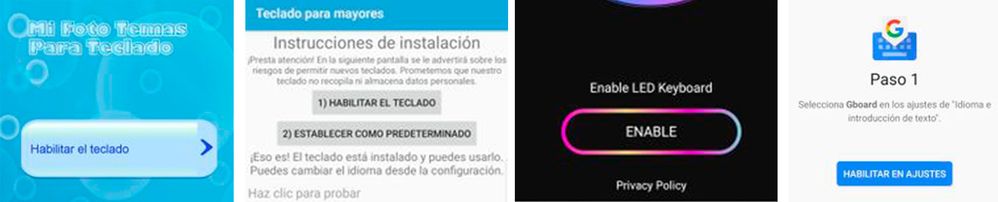
También podríamos hacer este proceso de forma manual siguiendo esta ruta en nuestro móvil. (La configuración podría variar según el modelo del dispositivo)
Ajustes/Administración General/idioma y entrada de texto/teclado predeterminado
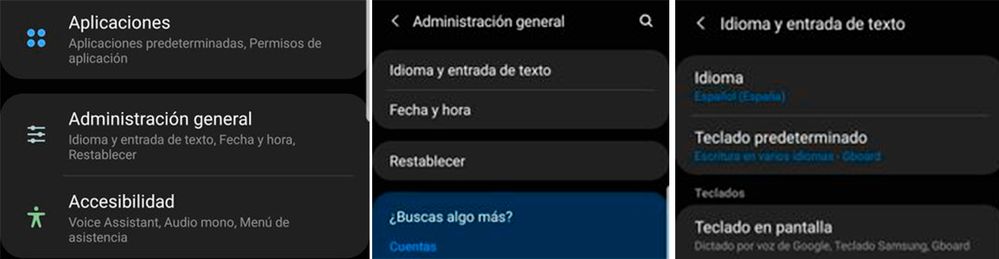
Como ves, es muy sencillo de activar, ahora ya puedes tener el teclado que más te guste o te resulte más útil para tu día a día.